میتوانید بدون باز کردن قفل گوشی به برنامهها و اطلاعات خاصی در Samsung Galaxy خود دسترسی داشته باشید. در اینجا نحوه تنظیم ویجت های قفل صفحه نمایش داده شده است.
ویجتها میانبرهای تعاملی کوچکی هستند که برخی از دادهها را نمایش میدهند و به شما اجازه میدهند تا بدون باز کردن برنامه عمل کنید. برای مثال، ویجت آب و هوا، دادههای دمای فعلی یا پیشبینی هفته آینده را نشان میدهد و میتوانید روی آن ضربه بزنید تا برنامه باز شود. ابزارکهای ساعت، ایمیل، فهرستها و موارد دیگر برای نگاه کردن به اطلاعات بدون نیاز به استفاده از برنامه عالی هستند.
در حالی که اکثر تلفنهای اندرویدی فقط ویجتهای صفحه اصلی را مجاز میدانند، میتوانید آنها را روی صفحه قفل گوشیهای Samsung Galaxy دریافت کنید. در اینجا نحوه تنظیم آنها آورده شده است.
چگونه ویجت های صفحه قفل را در تلفن سامسونگ خود فعال کنید
دستگاه های سامسونگ که One UI 3.0 یا بالاتر دارند، گزینه ای برای ویجت های صفحه قفل در تنظیمات دارند. اگرچه این امکان را به شما نمی دهد که از تمام ویجت های صفحه اصلی در صفحه قفل استفاده کنید، اما دارای برخی ابزارک های مفید برای موسیقی، زنگ هشدار، آب و هوا، برنامه Digital Wellbeing و برنامه امروز است. در اینجا نحوه استفاده از آنها در صفحه قفل خود آورده شده است:
- برنامه Settings را در گوشی خود باز کنید، به پایین بروید و روی گزینه Lock screen ضربه بزنید.
- در منوی صفحه قفل، روی ابزارک ضربه بزنید.
- در صفحه ابزارکها، ویجتهایی را که میخواهید روی صفحه قفل یا صفحه نمایش همیشه روشن (AOD) تغییر دهید. اگر میخواهید از بیش از یک ویجت استفاده کنید، میتوانید با ضربه زدن به ترتیب مجدد و حرکت دادن آنها به بالا یا پایین، موقعیت آنها را بر اساس نیازتان دوباره مرتب کنید.
- در صفحه قفل، پس از فعال کردن ویجتها از منوی ابزارکها، با ضربه زدن روی ساعت، به آنها دسترسی پیدا کنید.
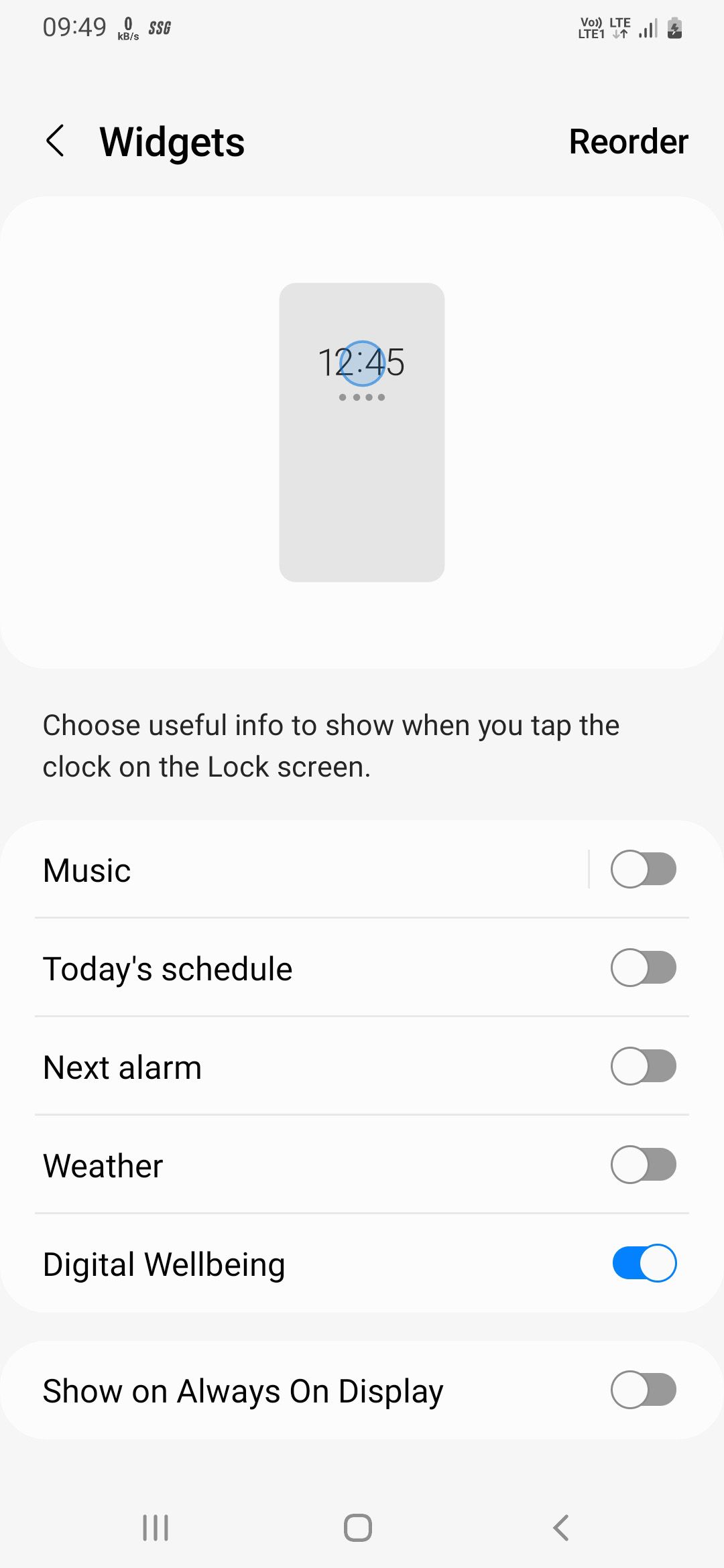
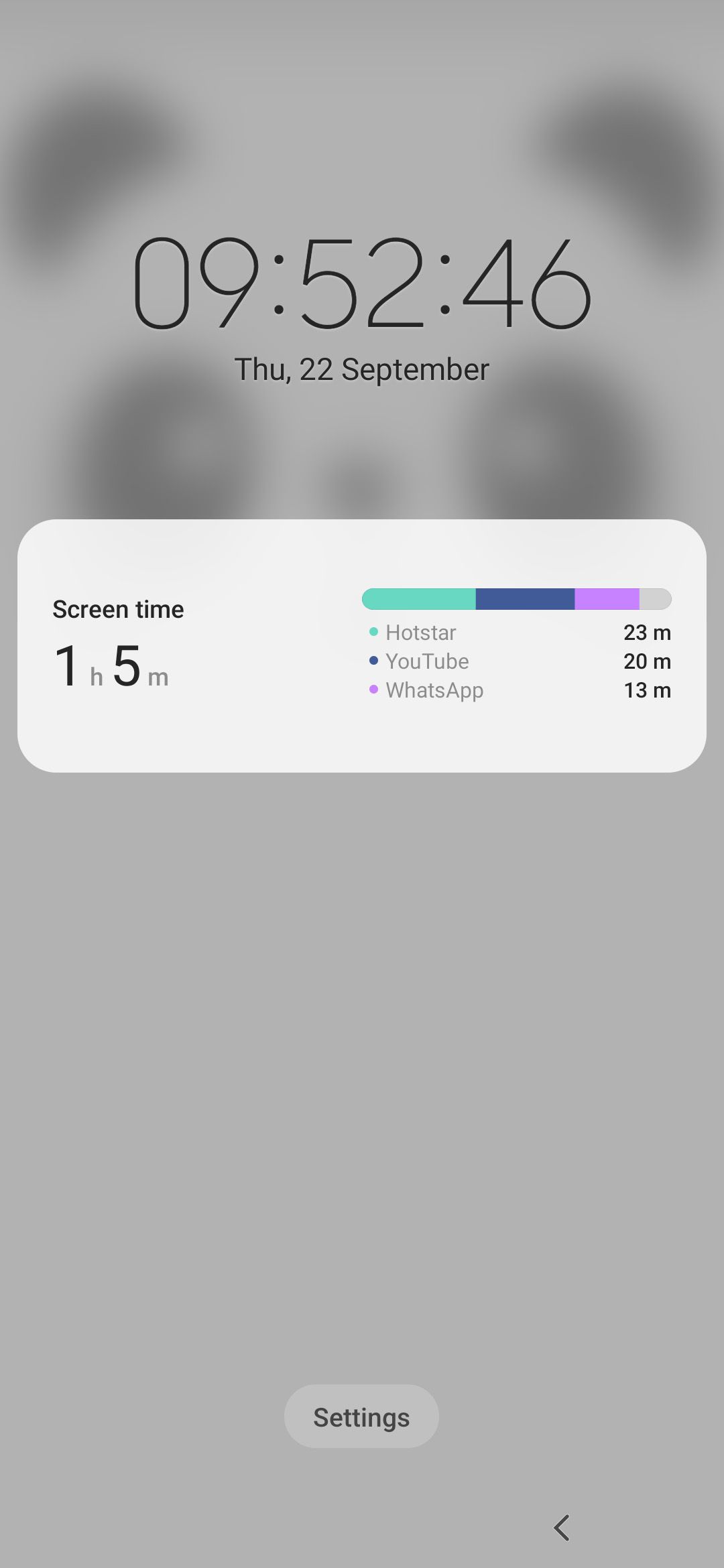
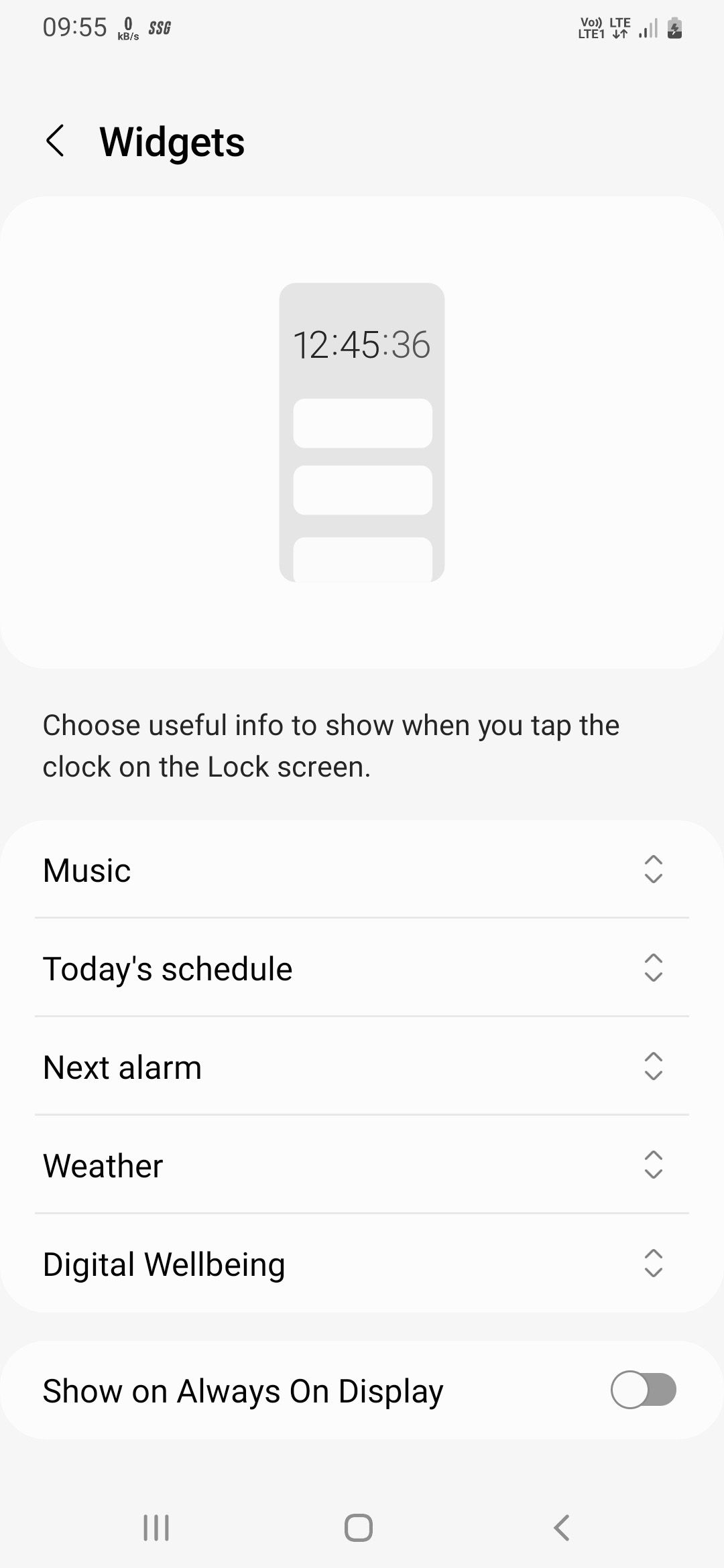
نحوه دسترسی به ابزارک های بیشتر صفحه قفل (و دریافت آنها در هر تلفن اندرویدی)
گوشیهای سامسونگ ویجتهای خوب زیادی دارند، اما شما فقط میتوانید از تعداد معدودی بر روی صفحه قفل استفاده کنید. اگر ویجتهای بیشتری میخواهید – یا اگر میخواهید از آنها در گوشیهای غیرسامسونگ استفاده کنید، میتوانید از یک برنامه شخص ثالث به نام ابزارکهای قفل صفحه استفاده کنید.
این برنامه به شما امکان می دهد از تمام ویجت های صفحه اصلی خود در صفحه قفل خود استفاده کنید. علاوه بر آن، می توانید ویجت های سفارشی را از برنامه هایی مانند KWGT نیز اضافه کنید. برنامه Lockscreen Widgets با هر گوشی یا تبلتی که اندروید 5.1 یا بالاتر دارد سازگار است و با قیمت 1.49 دلار در فروشگاه Google Play عرضه می شود.
مرحله 1: مجوزها را اعطا کنید
برای استفاده از برنامه، باید مجوزهای لازم را به آن ارائه دهید. پس از باز کردن برنامه، سه ضربه به سمت چپ شما را در صفحه دسترسی قرار میدهد. اکنون، روی اطلاعات بیشتر ضربه بزنید، و می توانید یک کادر گفتگو را مشاهده کنید که اطلاعاتی در مورد اینکه چرا برنامه به این مجوز نیاز دارد را نشان می دهد.
روی Grant ضربه بزنید تا منوی Accessibility در تنظیمات گوشی شما باز شود. برای اعطای مجوز، ابزارک های صفحه قفل را در لیست انتخاب کنید. در حالی که اجازه می دهد، تلفن شما به شما نشان می دهد که برنامه با این مجوز به چه داده هایی دسترسی خواهد داشت، بنابراین فقط در صورتی که با آن موافق هستید، آن را ارائه دهید.
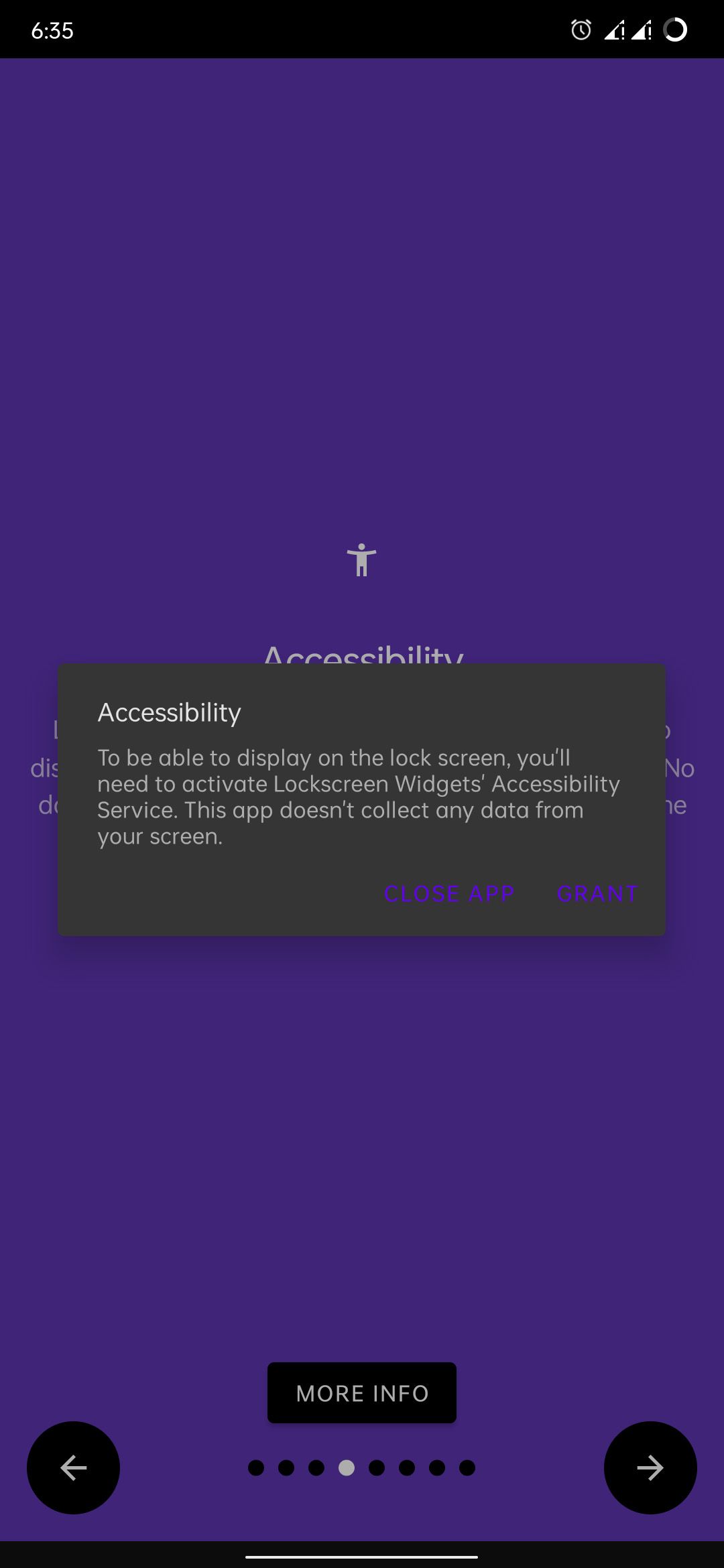
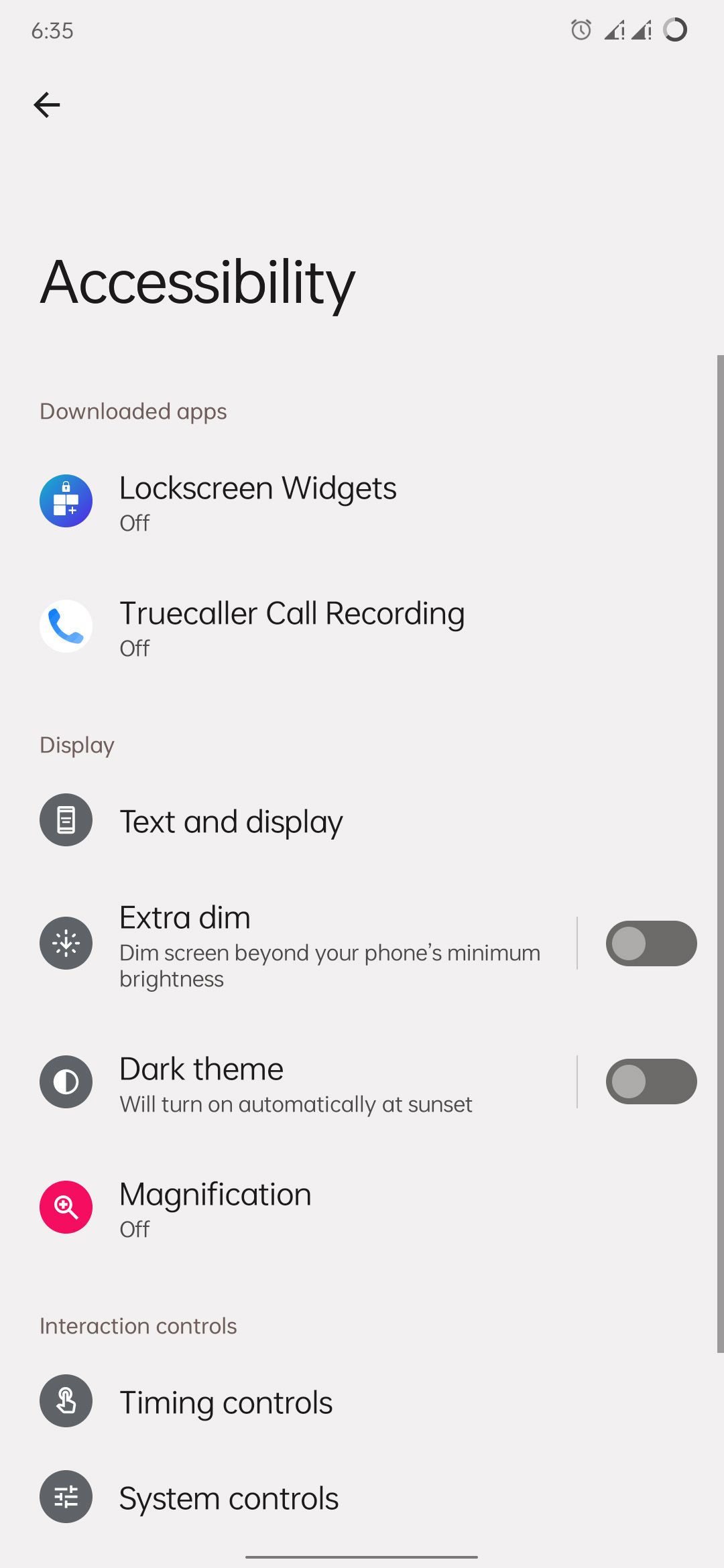
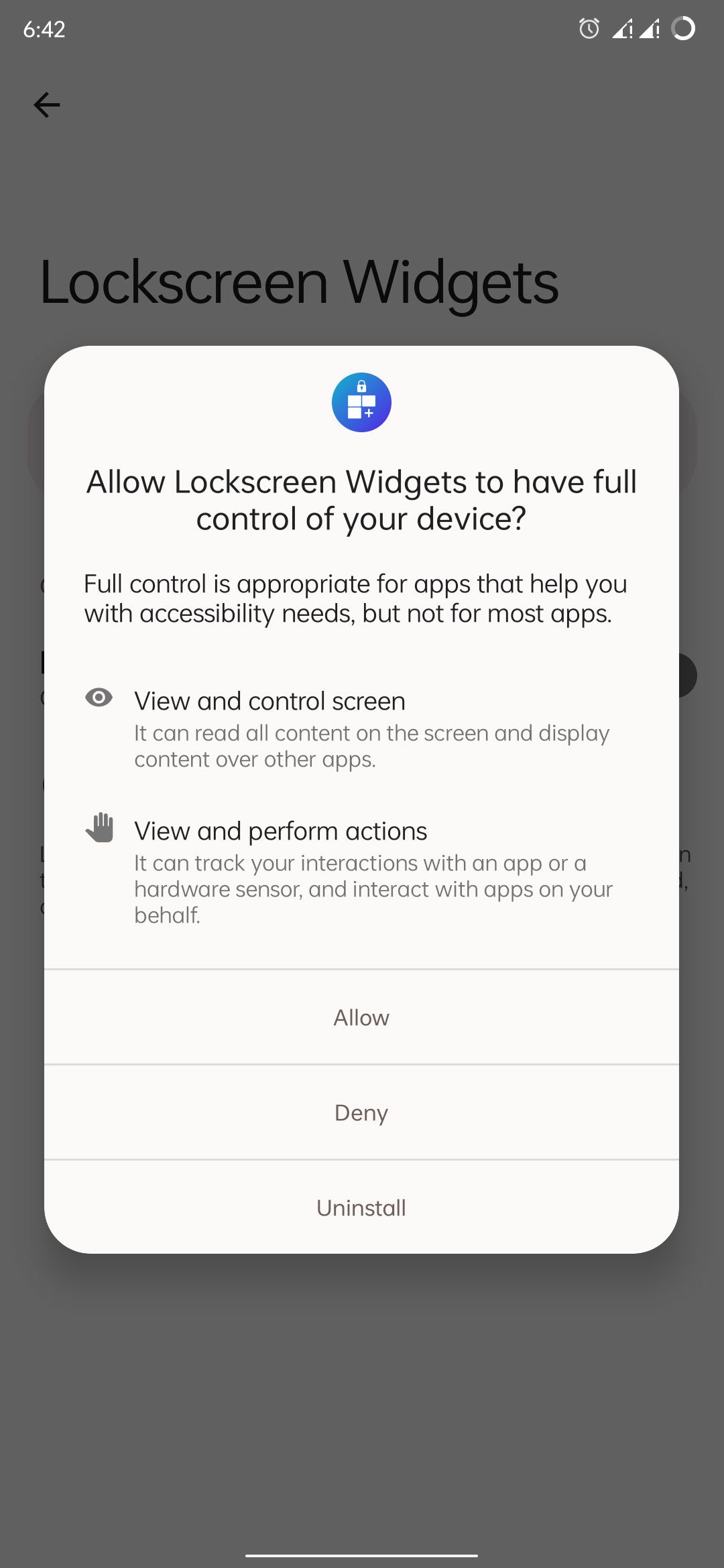
اکنون این فرآیند را برای مجوزهای Notification و Storage تکرار کنید، سپس آماده شروع استفاده از برنامه هستید.
مرحله 2: ابزارک های خود را اضافه کنید
هنگامی که تمام مجوزها را دادید، برنامه شما را به صفحه اصلی خود می برد، جایی که می توانید ویجت ها را اضافه کنید.
- سوئیچ Enabled را تغییر دهید، سپس روی Add Widget ضربه بزنید و در صفحه قفل ابزارک مورد نظر خود را انتخاب کنید. اگر نیاز به اضافه کردن بیش از یک مورد دارید، این روند را تکرار کنید.
- روی دکمه Preview ضربه بزنید تا ببینید در صفحه قفل چگونه به نظر می رسد.
- در صفحه قفل، با دو انگشت روی ویجت ضربه بزنید و نگه دارید تا از حالت سفارشیسازی وارد یا خارج شوید، و برای جابهجایی بین آنها انگشت خود را بکشید.
- در حالت سفارشیسازی، روی نماد ناوبری ضربه بزنید و نگه دارید تا ویجت را در هر نقطه از صفحه قفل بکشید و قرار دهید. گزینه تراز کردن ویجت ها به صورت افقی یا عمودی در سمت چپ و راست نماد پیمایش وجود دارد. علاوه بر این، می توانید اندازه آن را با کشیدن نوار لغزنده روی قاب ویجت تنظیم کنید.
- در حالت سفارشیسازی، میتوانید با ضربه زدن روی نماد Visibility در بالا سمت چپ، ویجتها را مخفی کنید و با ضربه زدن روی نماد Plus در بالا سمت راست، ویجتهای بیشتری اضافه کنید.
- اگر میخواهید ویجت صفحه قفل را حذف کنید، آن را با یک انگشت به مدت طولانی فشار دهید. نماد حذف را در گوشه بالا سمت راست نشان می دهد.
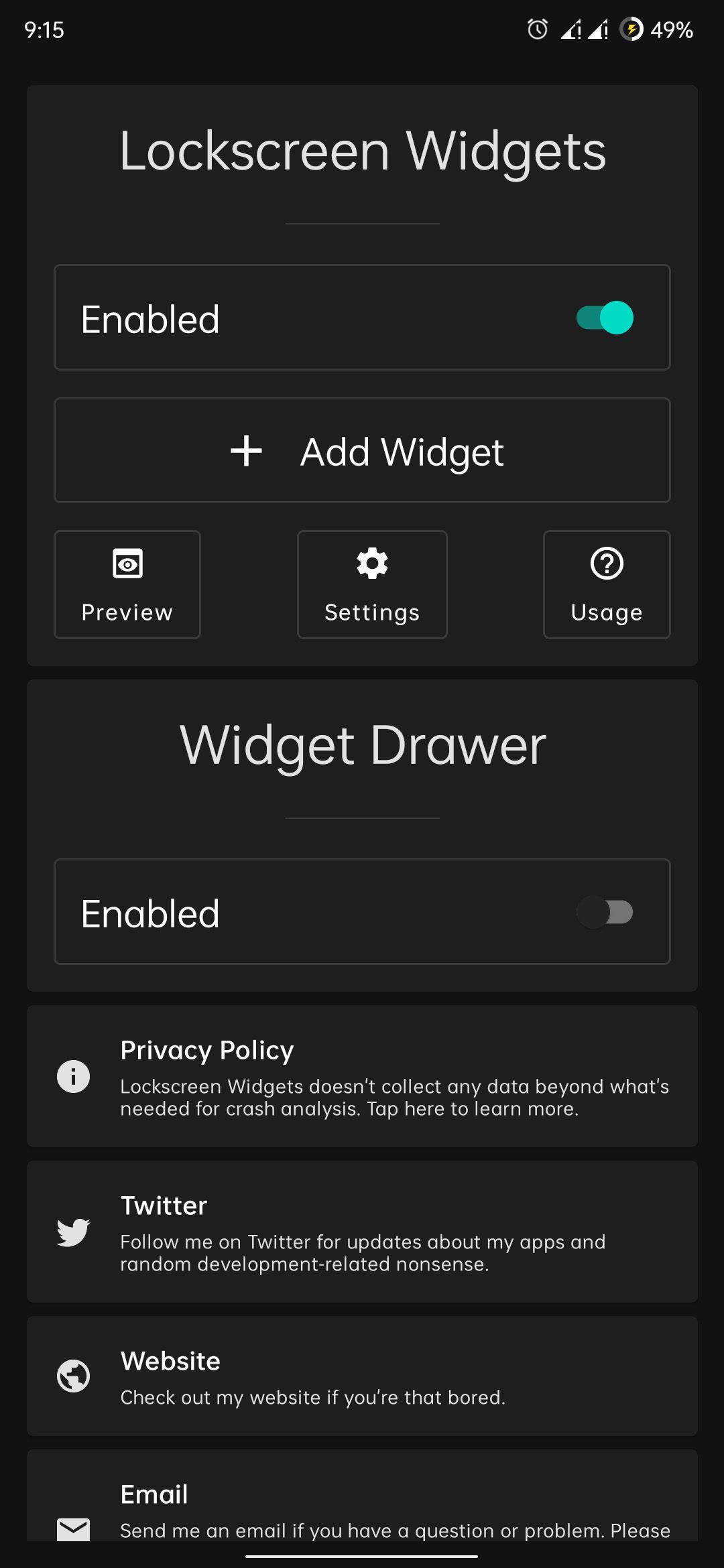
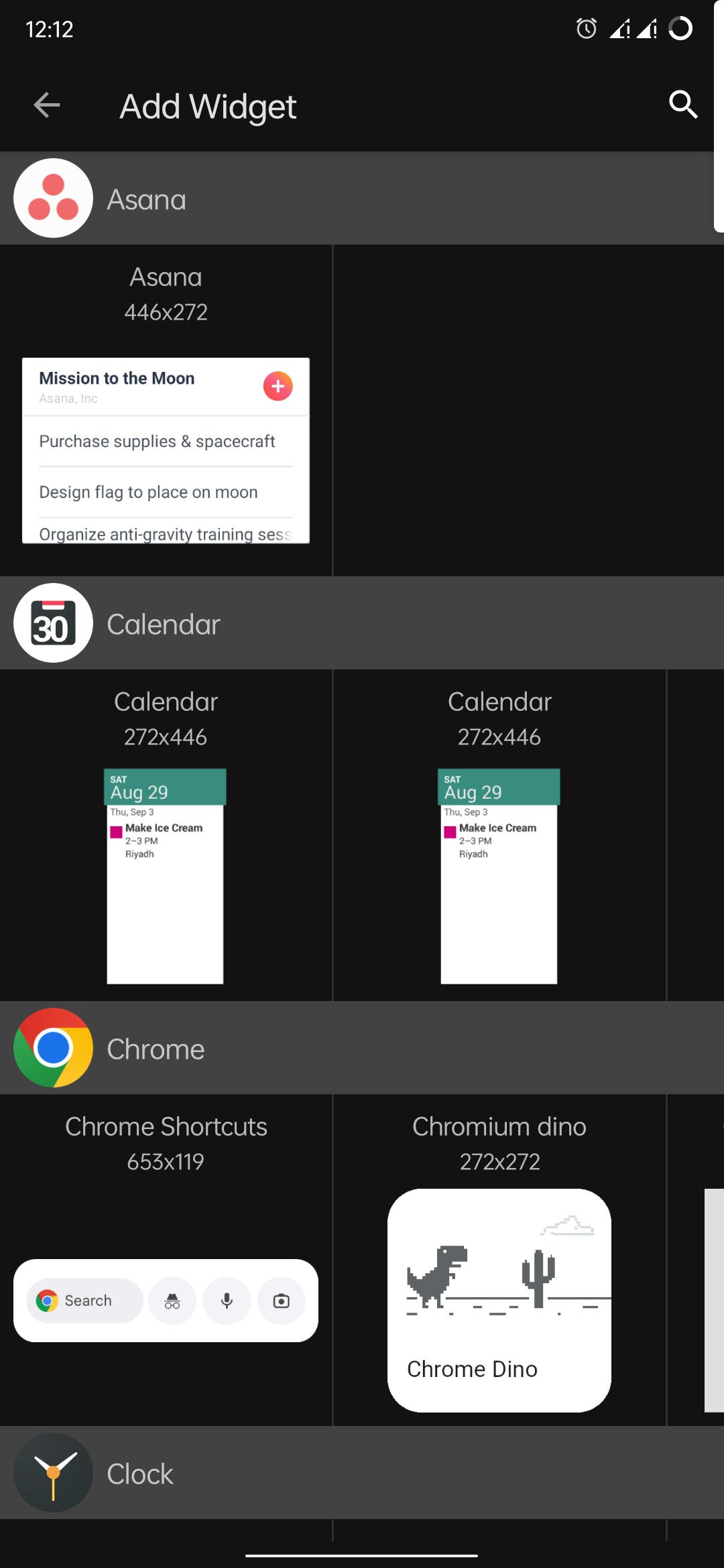
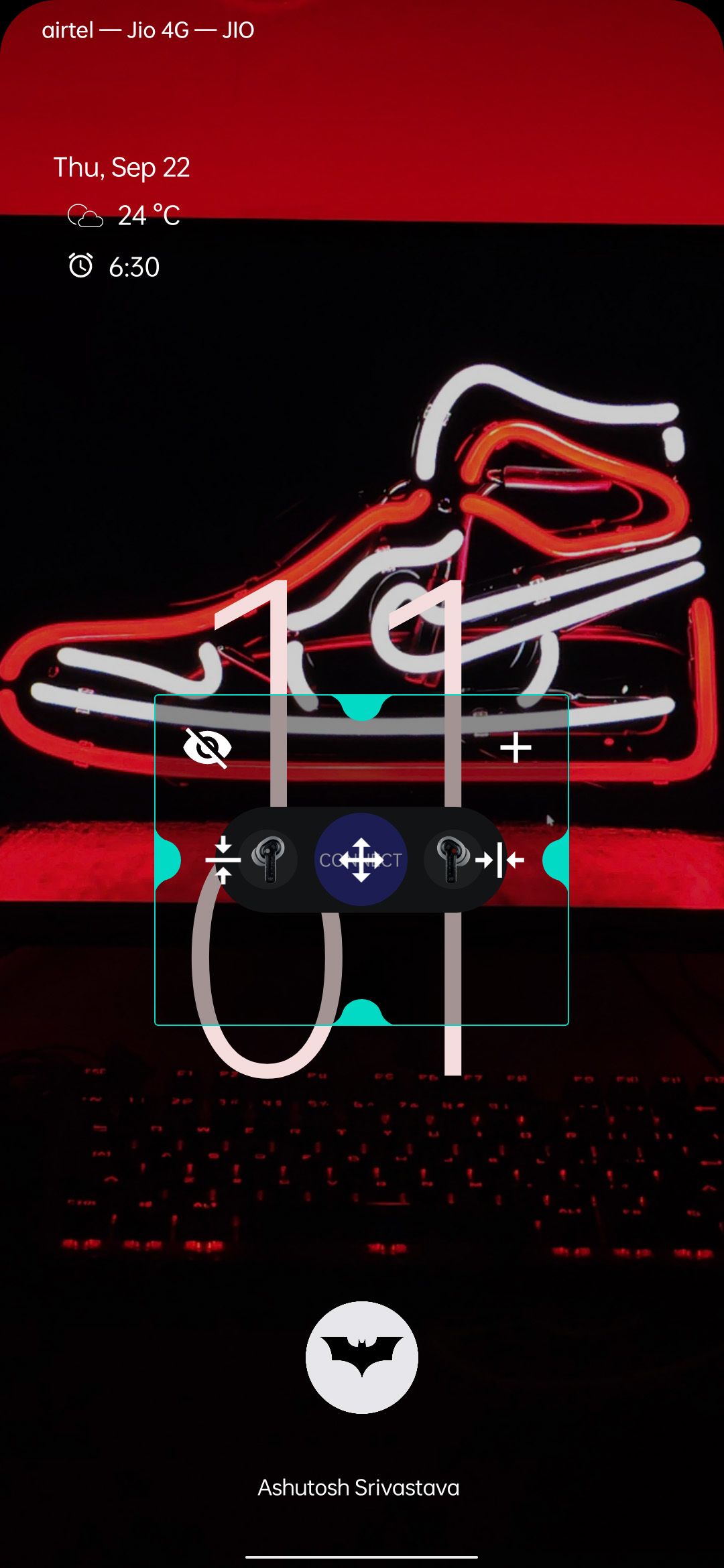
مرحله 3: تنظیمات را تنظیم کنید
در برنامه، اگر به تنظیمات ویجت های صفحه قفل بروید، می توانید گزینه های زیر را تغییر دهید:
- ظاهر: میتوانید رنگ پسزمینه را تغییر دهید، تاری پسزمینه و سطح آن را فعال یا غیرفعال کنید، شعاع گوشه ویجت و همچنین کادر ویجت را تنظیم کنید، و در آخر، از حالت ماسک استفاده کنید، که تلاش میکند تصویر زمینه شما را به عنوان پسزمینه ویجت ترسیم کند.
- Layout: در این قسمت می توانید تعداد سطرها و ستون ها را در هر صفحه تنظیم کنید و قاب ویجت را قفل کنید. اما به یاد داشته باشید، اگر این کار را انجام دهید، نمی توانید اندازه آنها را جابجا کنید یا تغییر دهید.
- قابلیت مشاهده: این بخش دارای تنظیماتی برای پنهان کردن ویجتها در عملیات خاص است، مانند زمانی که یک اعلان در صفحه قفل ظاهر میشود، زمانی که سایه اعلان را پایین میکشید، زمانی که پین/الگو/گذرواژه را وارد میکنید، یا زمانی که دستگاه در داخل است. حالت افقی.
- رفتار: در این قسمت می توانید انیمیشن ویجت را فعال یا غیرفعال کنید، مدت زمان انیمیشن را تنظیم کنید، رفتار نشانگر صفحه و غیره را تغییر دهید.
- تعامل: در اینجا، میتوانید محافظ لمسی را فعال کنید که وقتی سنسور مجاورت گوشی شما پوشیده است، ضربههای روی ویجت را نادیده میگیرد. این بخش همچنین دارای گزینه ای برای باز کردن قفل دستگاه و پاک کردن اعلان در صورتی که ویجت در حال راه اندازی برنامه ای باشد، دارد.
همراه با تمام این ویجتهای صفحه قفل و سفارشیسازی، این برنامه گزینهای برای کشوی ویجت نیز دارد. می توانید آن را با جابجایی گزینه Enabled در زیر منوی ابزارک فعال کنید و سپس مانند صفحه قفل، ویجت ها را اضافه کنید.
پس از فعال کردن کشوی ویجت، یک نوار لغزنده در سمت راست بالای صفحه نمایش خود خواهید دید. با کشیدن انگشت روی آن نوار لغزنده، تمام ویجتهای موجود در کشو نمایش داده میشود. مانند ویجتهای صفحه قفل، کشو دارای گزینههای سفارشیسازی بسیاری در منوی تنظیمات است تا به شما کمک کند آن را به درستی پیکربندی کنید.
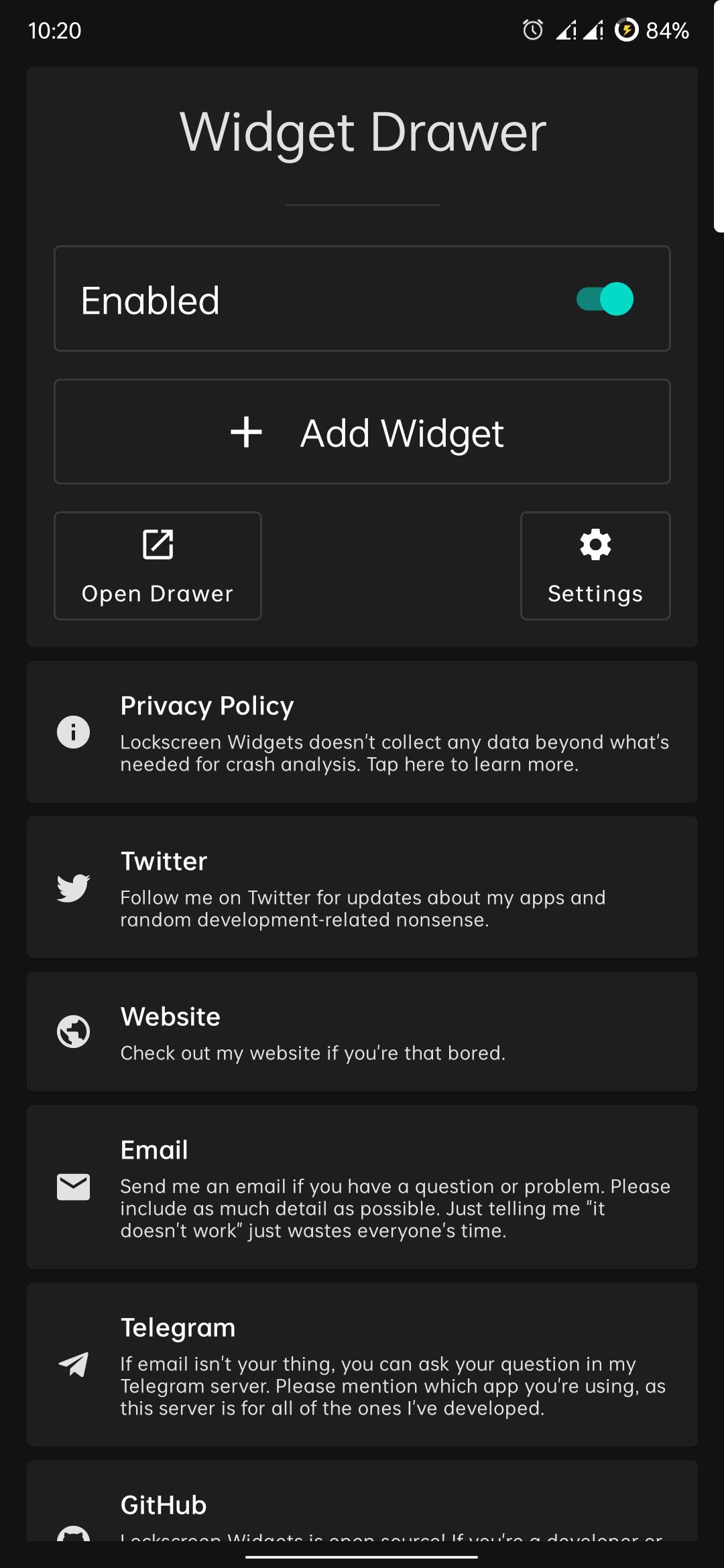
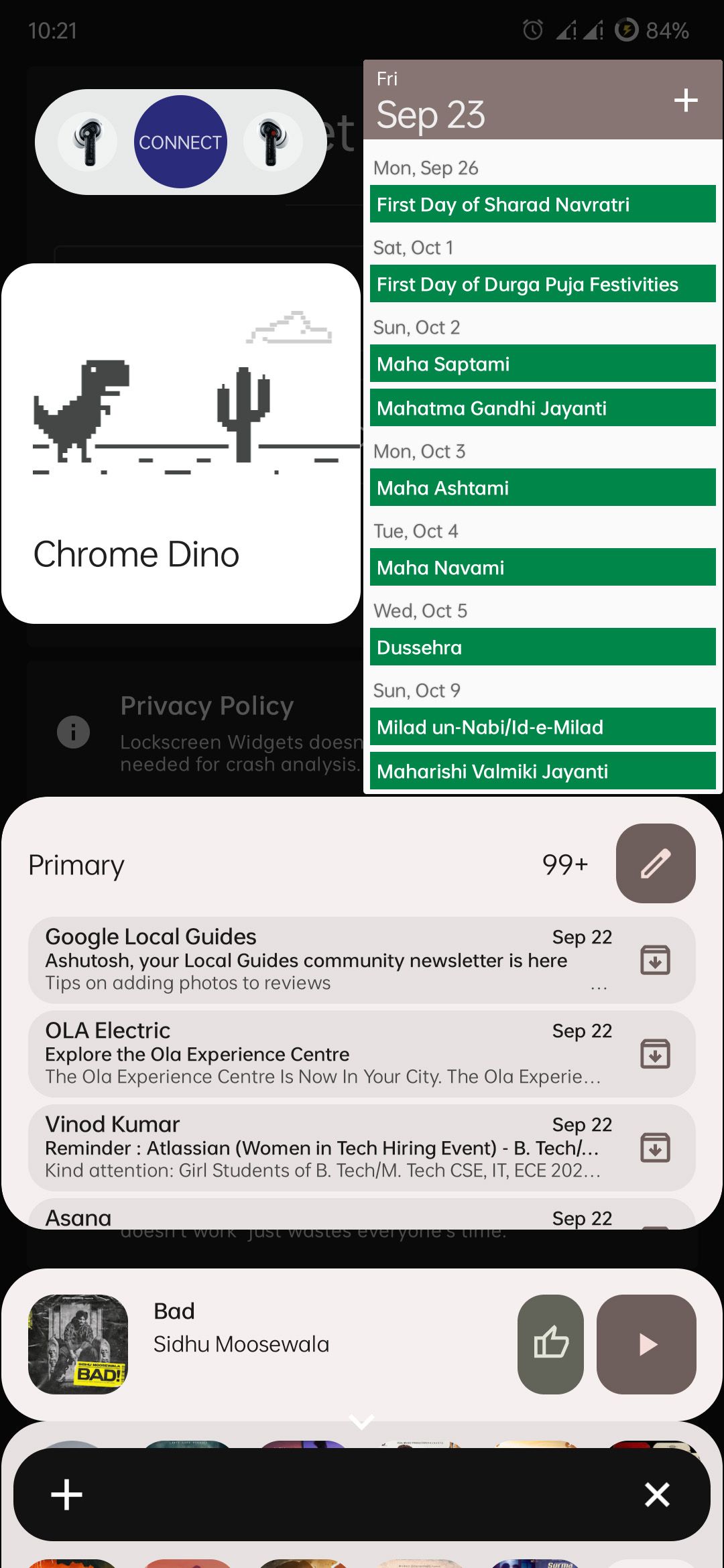
ابزارک های صفحه قفل را تنظیم و استفاده کنید
برنامه Lockscreen Widgets رایگان نیست، اما زمانی که از آن استفاده کنید، میدانید که ارزش پول را دارد. این ویژگی بسیار بیشتر از آنچه با گزینه داخلی در تلفن های سامسونگ دریافت می کنید ارائه می دهد. با این برنامه، میتوانید از تمام ویجتهای صفحه اصلی خود در صفحه قفل استفاده کنید.
و اگر بیشتر به سفارشی سازی صفحه قفل علاقه دارید، راهنمای ما در مورد استفاده از ویدیوها به عنوان تصویر زمینه در صفحه قفل ممکن است برای شما جالب باشد.
